Как сменить ник в майнкрафте на лицензии 2017
Как поменять ник в Майнкрафте
Как поменять ник в игре Майнкрафт
Часто так бывает, что при регистрации где-либо на сайте или в той же игре, мы просто нетерпеливо вписывает, то что первое приходит в голову. Всем же не терпится быстрее зайти куда-то и опробовать процесс той же игры. То же самое и с Minecraft. Если тебя увлекла игра и ты хочешь вписать нормальное имя, да и, вообще, если оно тебе просто надоело, а такое тоже происходит не реже, то все поправимо. В Minecraft предусмотрена функция изменения своего ника. И конечно же, изменить ник нужно без потери персонажа, это очень важно думаю для каждого игрока, поэтому проследуйте инструкции для выполнения изменения никнейма.

Смена без потери персонажа
Этот способ, сразу обратите внимание, подходит именно для лицензионной версии с учетом того, что вы сможете зайти на официальный сайт. Этот способ поможет вам поменять ник на самом сервере.Для того чтобы изменить имя в игре, вам нужно зайти на оф. сайт компании разработчика. Вы можете сделать загуглив «маджонг майнкрафт» или пройдите по ссылке mojang.com. Там в верхнем правом углу будет несколько разделов, вам нужно нажать на пункт «Account». После чего вас перекинет на другую страничку, где вам сообщат, что все игры Mojang находятся на одном аккаунте (майнкрафт соответственно тоже). «.Если у вас уже есть учетная запись в Minecraft вы можете получить движение почти сразу. Добро пожаловать домой».

Так, чтобы войти на сайт, вам нужно просто ввести свои данные майнкрафта, и вы войдете в свой аккаунт в маджонг. Только нажмите не на большую зеленую кнопку под надписью, это платная подписка, вам нужен раздел «Log in» в правом верхнем углу. Введите пароль и эмейл от вашего аккаунта и вы войдете. Затем перед вами появится страничка с вашими данными, то есть когда вы установили игру и зарегистрировались в майнкрафт, и ваш ник. Вы сможете нажать на само имя под Profile Name, будет возможность его изменить. Появится окно с вашим именем на данный момент просто сотрите его и впишите то, которое хотите поставить сейчас, как всегда, подобрав такое, которое не будет пересекаться с уже существующими. Если имя подсвечивается красным, то оно уже занято. Будет необходимо ввести пароль, и после нажать на «Change name».
Вас попросят подтвердить свое решение изменения имени и сообщат, что в следующий раз это можно будет сделать только через 30 дней. Если вы уверены в новом, выбранном нике, нажмите на согласие. Все должно пройти успешно и имя в игре изменится. Если после игра у вас перестанет заходить на сервер, перезайдите в учетной записи в игру, после все должно работать.
Как получить цветной ник на сервере «Minecraft»
Автор: William Lynch
Обновлено 22 сентября 2017 г.
Для игры, основанной на творчестве, Minecraft может быть довольно скучным, когда дело касается имен игроков. Однако вы можете немного развлечься с помощью плагина для псевдонимов. Помимо предоставления вам возможности давать псевдонимы себе и другим игрокам, плагин псевдонимов также позволяет вам использовать специальные коды для отображения вашего псевдонима до 16 цветов, добавляя индивидуальности и стиля подписи.
Загрузите и установите один из многочисленных плагинов для создания псевдонимов Minecraft. В разделе ресурсов этой статьи есть ссылки на три популярных варианта.
Откройте командную строку Minecraft. Введите соответствующую команду, чтобы активировать функцию псевдонима. Эта команда может отличаться в зависимости от вашего конкретного плагина, но обычно используется команда «/ nick».
Вставьте пробел после команды "/ nick". Введите «&», а затем число от 0 до 9 или букву от a до f. Эта комбинация из двух символов является кодом, определяющим цвет псевдонима.
& 0 черный & 1 темно-синий & 2 зеленый & 3 темно-голубой & 4 темно-красный & 5 фиолетовый & 6 золотой & 7 серебряный & 8 темно-серый & 9 синий
& a зеленый & b аква & c красный & d розовый & e желтый & f белый
Введите выбранный псевдоним сразу после цвета код. Например, вся последовательность должна выглядеть так: «/ ник и 5 ник». В этом примере кода ваше имя будет отображаться как «Псевдоним» и будет окрашено в фиолетовый цвет.
Нажмите кнопку «Возврат» или «Ввод».Ваш ник в Minecraft теперь должен отображаться закодированным цветом.
Советы
Используйте цветовые коды, чтобы отличать свой ник от других игроков, чтобы было легче следить за разговорами в игре.
Используйте цветную маркировку прозвищ оппонентов, чтобы сгруппировать их по определенным категориям, например, друзья или соперники, чтобы сразу получить ценную информацию.
Вы можете использовать более одного цвета в своем нике. Просто добавьте новый код для каждого желаемого цвета. Например, команда «/ nick & 5Nick & 6name» создаст двухцветный псевдоним с фиолетовым «Nick» и золотым «name».Вы даже можете использовать разные цветовые коды для каждой буквы. Команда "/ nick & 1N & 2i & 3c & 4k & 5n & 6a & 7m & 8e" создаст эффект радуги.
.Изменение никнейма | Путеводитель | World of Tanks
Wargaming предлагает вам изменить свой ник во всех играх. За 2,500 вы теперь можете изменить свое прозвище на что-то более подходящее вам или вашим достижениям в World of Tanks.
Пожалуйста, следуйте пошаговой инструкции ниже, чтобы изменить свой ник.
Инструкции по именам см. В пункте 3 Правил игры World of Tanks (Форум).
ШАГ 1: На веб-сайте портала войдите в свою учетную запись World of Tanks и выберите «Управление учетной записью» в раскрывающемся списке под своим ником.
ШАГ 2: Нажмите кнопку «Изменить имя», введите желаемый псевдоним в следующем всплывающем окне, затем нажмите кнопку «Продолжить», чтобы продолжить.
ШАГ 3: Введите желаемый псевдоним и нажмите «Продолжить». После того, как вы отправите свой запрос, вы получите уведомление о том, что ваше приложение обрабатывается.
После успешной смены никнейма вы получите электронное письмо о том, что ваш ник был изменен и отражен во всех Wargaming.net, а также в игровом клиенте.
Бесплатная смена псевдонима
Вы можете иметь право на бесплатную смену псевдонима, если ваш псевдоним соответствует следующим критериям:
- Запрещенные никнеймы
- Некрасивые и / или нечитаемые никнеймы
- Неверные имена (только для новых зарегистрированных аккаунтов)
- Удаление тегов клана
- Содержит личную информацию, такую как настоящее имя или части адреса электронной почты
Вышеуказанные критерии определяются исключительно нашей службой поддержки клиентов.
Если вы имеете право на бесплатную смену псевдонима, не стесняйтесь обращаться в службу поддержки через тикет и сообщить нам новый псевдоним, который вы хотели бы использовать.
Убедитесь, что вы выбрали удобное для вас имя, так как мы больше не будем менять его бесплатно.
.Изменение никнейма | Путеводитель
Комиссия за транзакцию: Стоимость смены имени пользователя - 2500.
Выбирая имя пользователя, вы соглашаетесь соблюдать правила игры. Нарушение правил повлечет за собой применение соответствующих санкций со стороны администрации проекта World of Tanks.
Изменение имени пользователя будет происходить поэтапно: ваше имя пользователя будет изменено в течение часа для всех веб-ресурсов Wargaming. Смена имени в игровом клиенте может занять до двух дней, так как для этого потребуется перезапуск центрального сервера.
Если вы отправили запрос на изменение имени пользователя, ваша игровая учетная запись будет отключена от сервера на 5 минут, а вход в игру будет временно заблокирован (на 15 минут, до перезагрузки). Если вы находитесь в бою во время отключения, вы будете отключены мгновенно.
Если заявка на изменение имени подана менее чем за 5 минут до перезапуска, то во время этого перезапуска изменение имени не произойдет. Имя будет изменено во время следующего запланированного перезапуска.
Чтобы изменить свое имя пользователя, необходимо выполнить следующие действия:
1. Войдите на официальный сайт World of Tanks:
2. Перейдите в Управление счетом :
3. Нажмите Редактировать Имя :
Примечание: Изменение имени пользователя - 2500.
4. Введите адрес электронной почты, привязанный к учетной записи в World of Tanks, и свой пароль в игре.
5. Введите имя пользователя, которое хотите использовать, и нажмите Продолжить :
Если имя пользователя, которое вы хотите использовать, уже зарегистрировано в игре, вы увидите сообщение о том, что оно недоступно.
6. После успешного изменения имени вы увидите следующее сообщение. Щелкните OK , чтобы закрыть.
Предупреждение: После того, как игрок сменил свой ник, старый ник переходит в период охлаждения.Во время периода охлаждения новый пользователь не может использовать псевдоним. Период охлаждения активен в течение 30 дней с даты изменения. Этот механизм был введен в действие, чтобы защитить игроков, избегая путаницы и предотвращая «кражу» никнеймов.
Этот механизм не влияет на двухнедельный период охлаждения при смене псевдонима пользователя. Игрок может снова свободно изменить свое имя через две недели. Однако невозможно вернуть старый ник до истечения 30-дневного периода охлаждения.
.Как изменить лицензионный ключ Visual Studio 2017?
Переполнение стека- Около
- Товары
- Для команд
- Переполнение стека Общественные вопросы и ответы
- Переполнение стека для команд Где разработчики и технологи делятся частными знаниями с коллегами
- Вакансии Программирование и связанные с ним технические возможности карьерного роста
- Талант Нанимайте технических специалистов и создавайте свой бренд работодателя
- Реклама Обратитесь к разработчикам и технологам со всего мира
- О компании



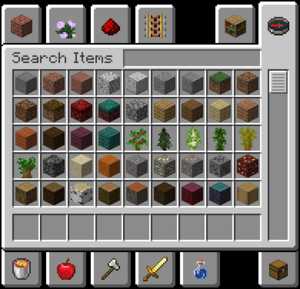

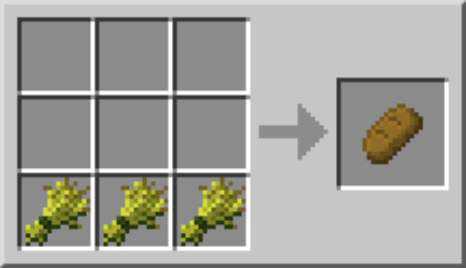



![[Furniture] Майнкрафт 1.10.2 мод на мебель. + 1.11.2! jooak-aofei1](https://minecraft247.ru/wp-content/uploads/2016/12/JOOAk-AOfEI1-70x70.jpg)